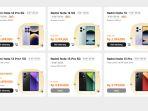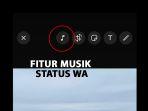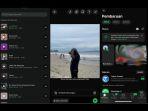Gmail
Cara Mengirim Pesan Email dan File Lampiran Gmail (Google Mail) Pakai Android dan Komputer PC
Cara Mengirim Pesan Email dan File Lampiran via Gmail di Android dan Komputer/PC
Penulis: Abu Hurairah |
TRIBUNSUMSEL.COM - Cara mengirim pesan email dan file lampiran via Gmail di Android dan Komputer/PC
Buat anda yang masih bingung berikut ini Tribunsumsel.com berikan langkah mudah cara mengirim pesan email tanpa ribet.
Untuk mengirim pesan email terapat dua cara yakni di Android/Smarphone dan di Komputer/PC
• Kursus Mobil di Palembang, Cara Cepat Belajar Mengemudi, Ini Tarif dan Pilihan Paket Serta Alamatnya
• Cara Mengirim Email dan File Lampiran Gmail di Komputer PC, Sangat Mudah dan Cepat
Pertama cara mengirim pesan email dan file lampiran via Gmail di Android
A. Cara mengirim pesan email
1. Di ponsel atau tablet Android, buka aplikasi Gmail.

2. Di kanan bawah, tap Tulis seperti gambar di bawah.

3. Di kolom "Kepada", tambahkan penerima. Jika mau, Anda juga dapat menambahkan penerima dalam kolom "Cc" dan "Bcc" untuk mengerim lebih dari satu penerima.

4. Tambahkan subjek.

5. Tulis pesan Anda.

6. Di bagian atas halaman, tap Kirim.

Tips: Untuk menambahkan pemformatan, seperti huruf tebal atau mengubah warna teks, pilih teks yang ingin Anda format, lalu tap Ikon opsi Format Penulisan Gmail.
B. Opsi untuk menambahkan penerima pesan
Menambahkan penerima (cc)
Bila menambahkan penerima pesan, Anda memiliki opsi untuk menambahkan bidang "cc". Siapa pun di bidang ini akan melihat penerima pesan lainnya.
"Cc" sering digunakan untuk menambah penerima email yang tidak perlu mengambil tindakan apa pun.
Menyembunyikan penerima (bcc)
Jika mengirim pesan dan ingin menyembunyikan alamat email penerima, Anda dapat menambahkan mereka di bidang "bcc".
Cara kerja "bcc"
1. Penerima tidak akan tahu bahwa Anda menambahkan orang ke bcc.
2. Siapa saja yang Anda tambahkan ke kolom "bcc" akan melihat bahwa mereka ditambahkan menggunakan "bcc".